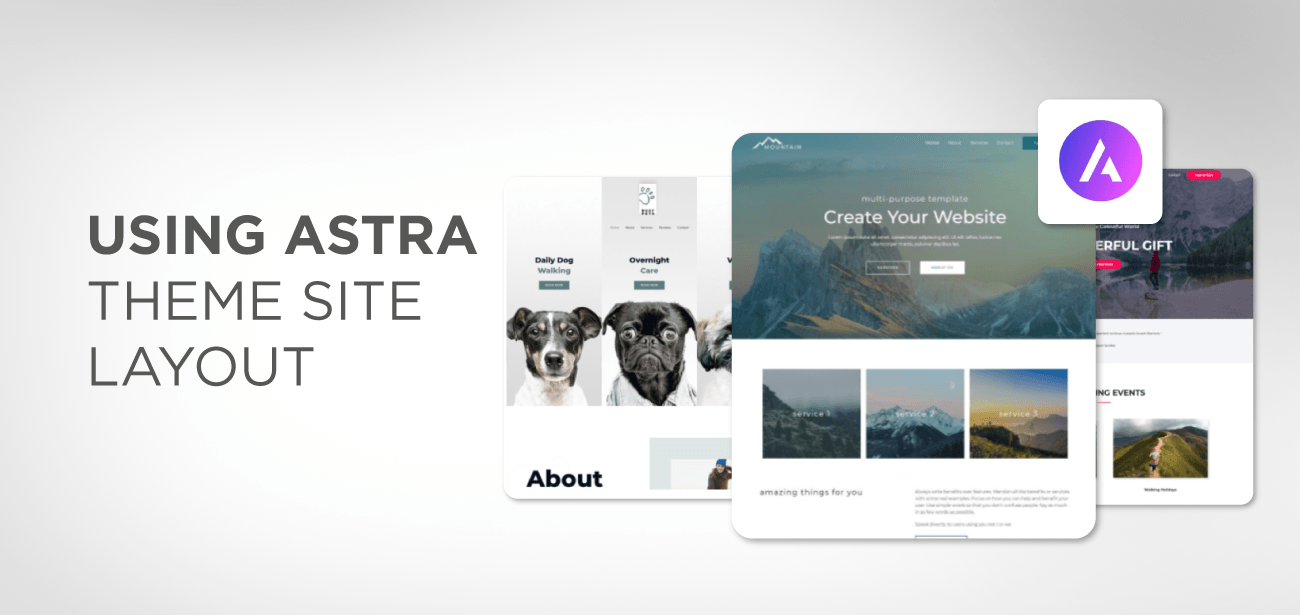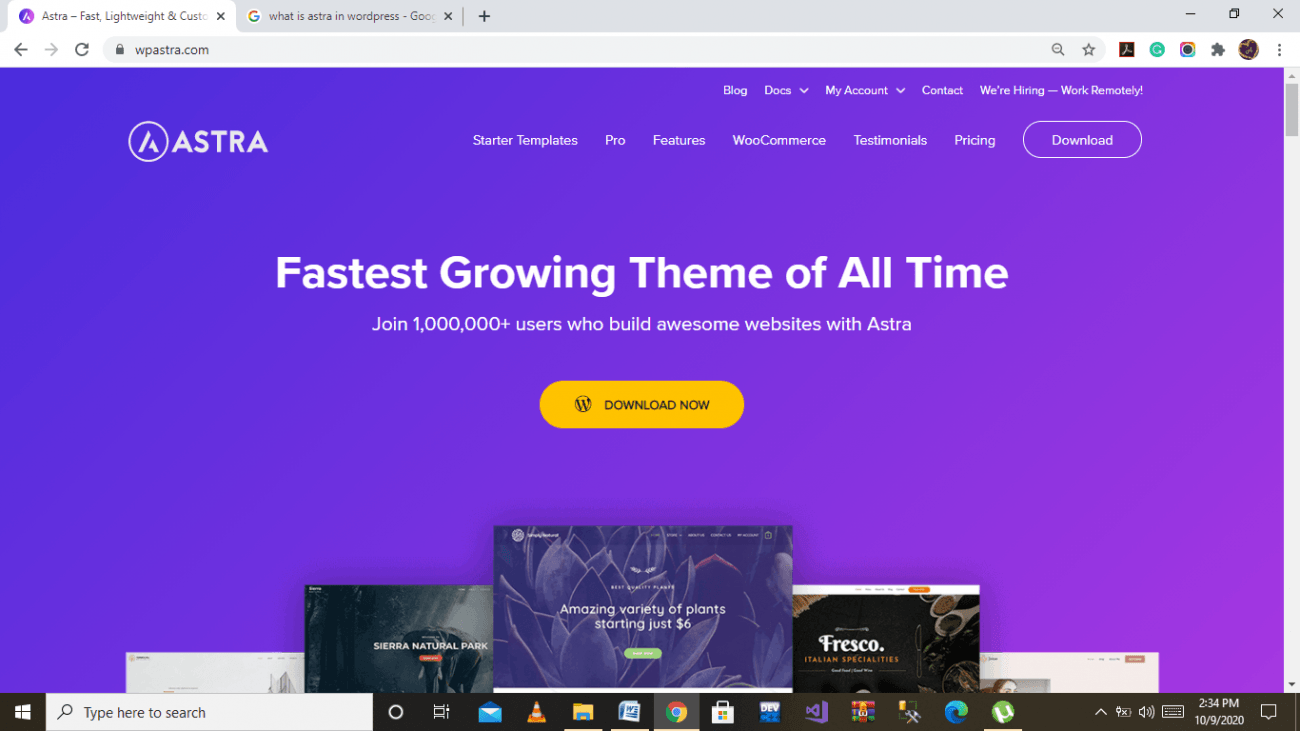你听说过“永远不要以封面来判断一本书”这句话吗? 好吧,我们不能说网站也是如此。 保持网站布局和主题和平是一项至关重要的任务。 在为网站带来流量方面,主题贡献很大。 确保主题是否与您网站的利基相匹配是一项艰巨的任务。 找到与您的内容类型相匹配的完美主题是一项非常棘手的任务。 Astra 主题就是为了解决这个问题。
我们处于一个存在解决方案的时代出现在互联网上。 开发人员每天都会想出很多plugin 。 这些plugin帮助用户获得其网站的顶级外观。 甚至婴儿的细节也会对访客产生正面或负面的影响。 因此,必须避免给您的网站带来令人眼花giving乱的外观。
Astra主题网站布局可以帮助您避免这种情况。
Astra主题网站布局轻巧,无需悬挂即可工作。
什么是网站布局以及如何确定WordPress的布局:
保持网站整洁干净是您的重中之重。 为此,您可能需要使用一些工具。 尽管如此,在继续之前,让我们讨论一下站点布局的含义。
完美的布局通过强调网站的重要部分使导航更加容易。 网站布局通过使内容醒目而醒目,使它们成为关注的焦点。 简化导航的最佳方法是选择最方便,最醒目的布局。
如上所述,所有微型细节都与人的大脑息息相关。 无论它们听起来多么微不足道,它们都将发挥重要作用。 例如,字体样式和字体大小可能使某些人说服您访问您的网站。 这些东西(如果选择不当)可能会成为流量减少的原因。
通过设计吸引您的客户是不够的。 选择最精致的布局是吸引客户访问您的网站的一项重要职责。 整个布局部分可以使您赢或输。
在为网站选择布局时,请注意以下事项:
- 定义明确的布局可为客户提供巨大帮助。 定义明确的格式可帮助客户找到重要的内容。 不良的布局会通过其恼人的导航功能将客户拒之门外。
将大部分时间用于确定完美的布局。 如果结构不正确,产品将完全浪费。
- 您应该能够选择一种卡在客户脑海中的布局。 使用布局的技巧让您的客户回来很困难。 一旦为您的网站选择了最合适的版式,客户就会经常被吸引和拜访。
- 选择布局时,请选择具有适当数量的设计和颜色的布局。 太多的结构和图形往往会给您的网站带来奇怪的氛围。 太多的设计会使客户感到困惑。
总而言之,选择一种布局,客户在寻找特定物品时不必斜视。
- 将命令性内容保留在网站的每个页面上。 这种策略有助于在不费劲的情况下吸引客户的注意力。
WP Astra主题支持的网站布局:
Astra是一个主题网站,可让您转换您的网站。
Astra的最佳功能是与页面构建器WordPress Plugin高度兼容。
该网站必须易于使用。 复杂的布局不会增加您网站的访问量。 网站布局在帮助用户浏览页面和许多其他事情方面发挥着重要作用。 简单的网站布局将迅速将您带到所需的页面,从而简化了用户的导航。 为了满足您在站点中的要求,Astra包括以下四种类型的布局:
- 盒装
- 全屏宽度
- 加垫
- 流体布局
现在,我们将讨论Astra主题的某些功能,这些功能确实值得称赞。
- WordPress主题的设计使即使是普通人也可以在他的网站上非常顺畅地使用它。 Astra主题包含所有必要的元素,设计和功能,可以适合任何细分市场。
- 主题还使我们可以选择自定义设计。 具体来说,您可以根据自己的意愿和要求更改主题的设置。
此全局自定义选项使您可以管理许多其他元素,并且可以根据自己的选择更改其设置。
- 您的网站必须包含的最关键的功能之一是其设计应具有响应能力。 我们知道,许多用户更喜欢通过移动设备访问网站,这使得网站必须具有响应式设计。
因此,Astra主题具有响应能力,使其易于移动。
- WordPress上有许多主题,可为您提供woo-commerce集成的功能
使用Astra ,您不仅可以将其与 woo-commerce 集成,还可以通过极具吸引力的网站设计获得便利。
WP Astra主题安装
现在,要继续进行安装,您将必须执行一些步骤。 完成这些步骤后,您的Astra主题将成功安装。 步骤如下:
- 在Google上搜索主题:
该搜索将有大量结果。 单击最合适的一个并下载WordPress Astra主题。 现在要安装Astra主题布局,请转到WordPress仪表板,然后选择主题。
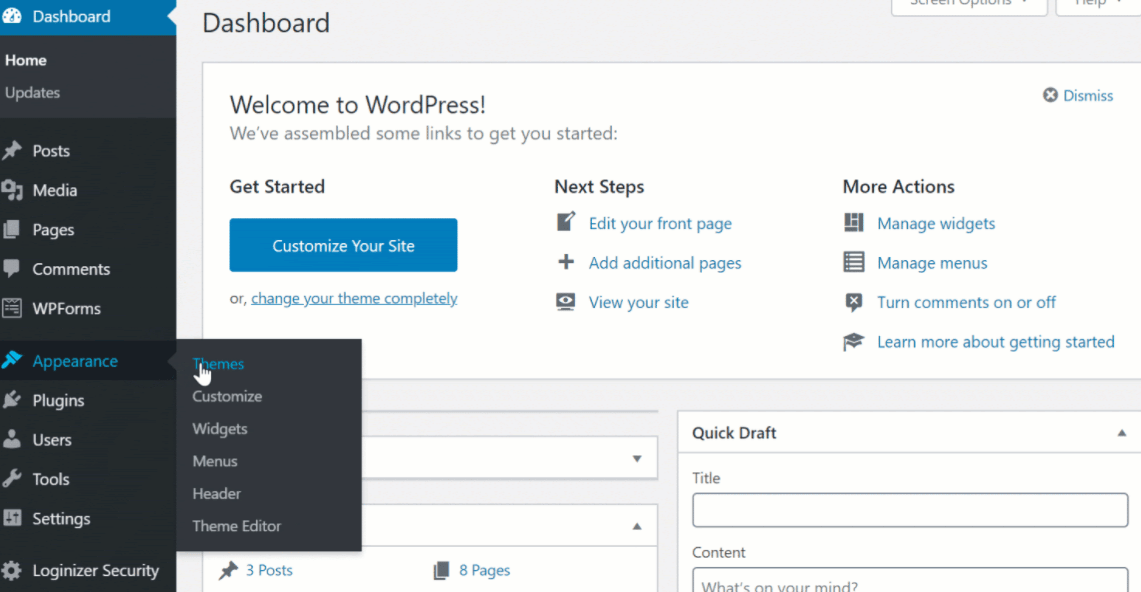
- 点击“添加新“:
选择“主题”选项后,单击“添加新”。
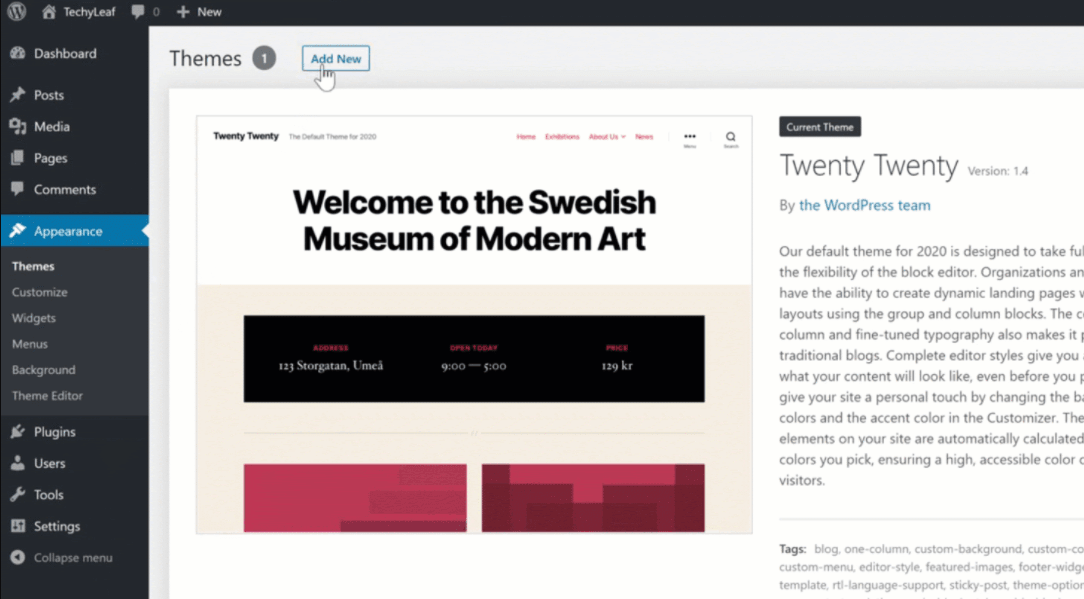
- 上传主题:
进入主题页面后,单击“上传主题”。 然后选择已经下载到您的计算机上的Astra主题。
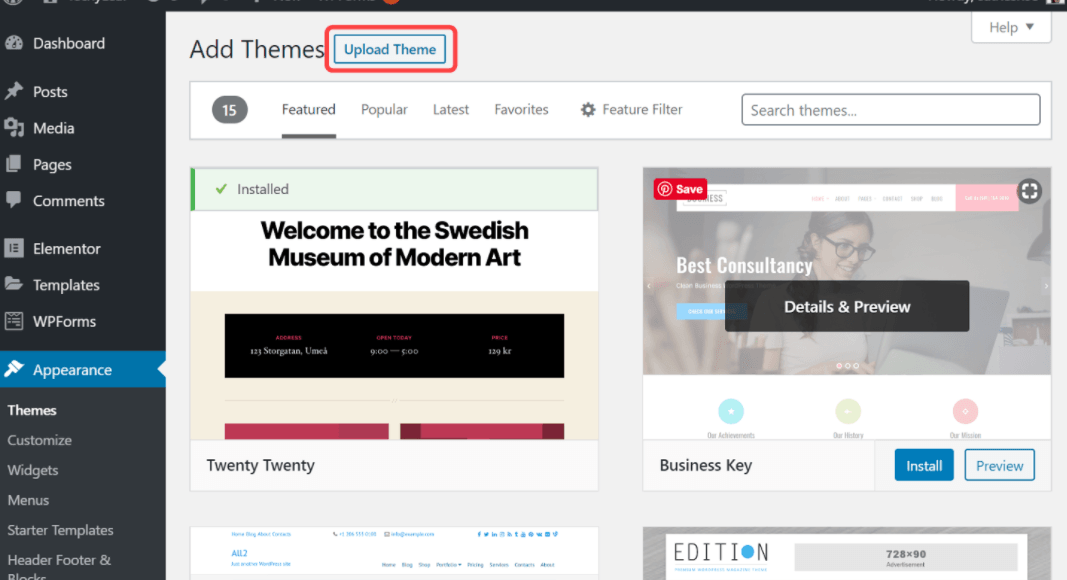
- 选择文件:
单击“上传主题”后,转到“选择文件”,然后选择Astra主题zip文件夹。
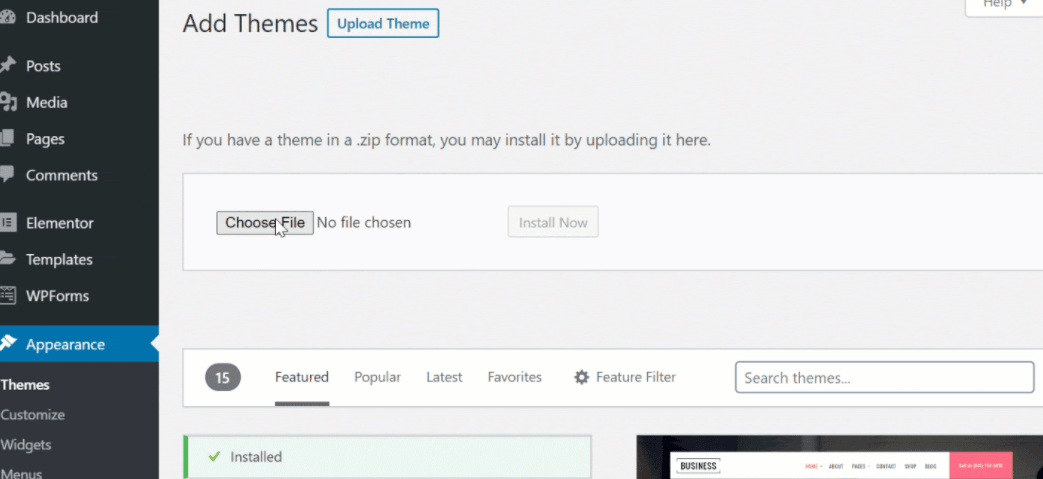
- 安装文件:
选择文件后,将显示立即安装的选项。 单击该选项以开始安装过程。
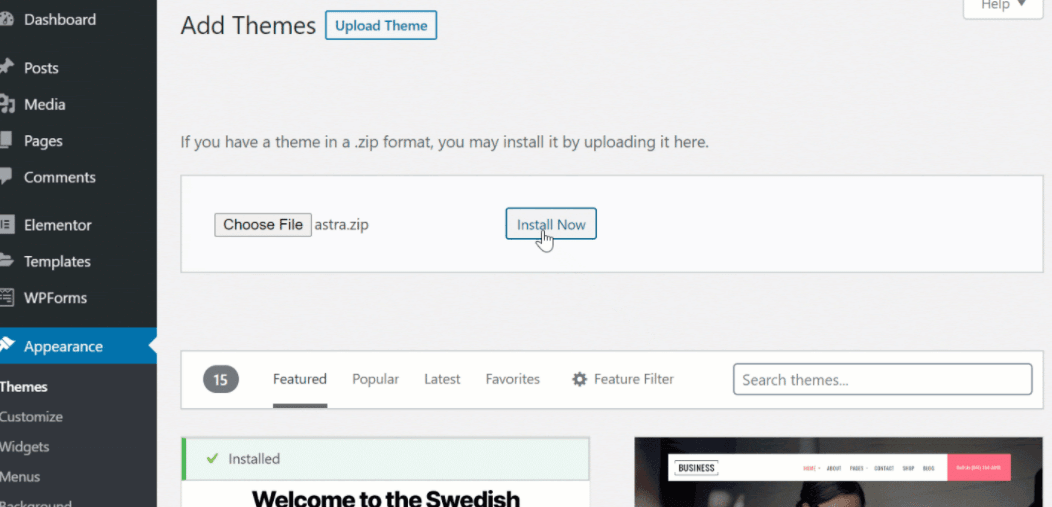
- 启用:
毕竟,这已经完成。 现在,单击激活。 这样,将在您的WordPress网站上安装并激活Astra主题。
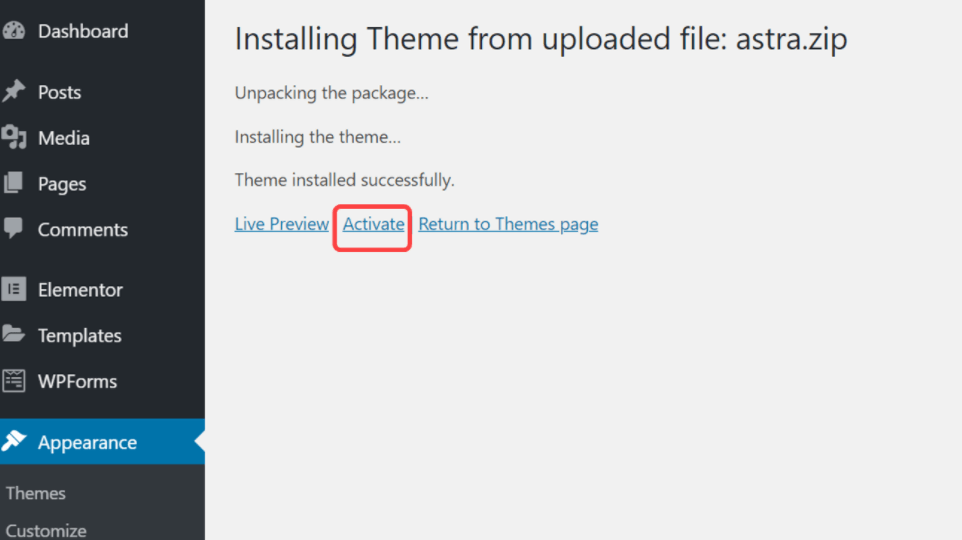
要安装Astra pro Add on,您将必须执行以下步骤。
- 前往下载:
转到astra的网站,然后转到帐户。 现在单击下载。
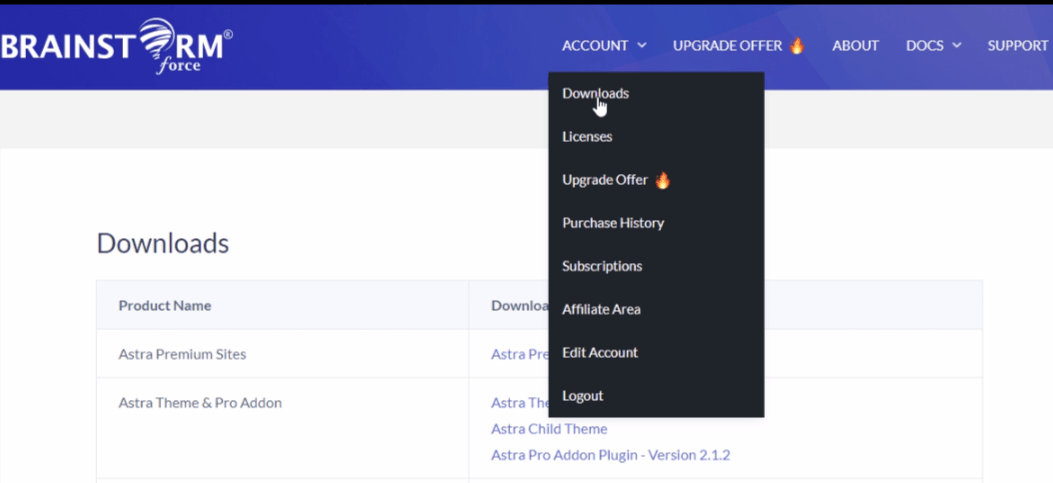
- 下载Astra Pro plugin :
下载Astra Pro plugin 。 下载后,您的计算机上将具有Astra主题的zip文件。
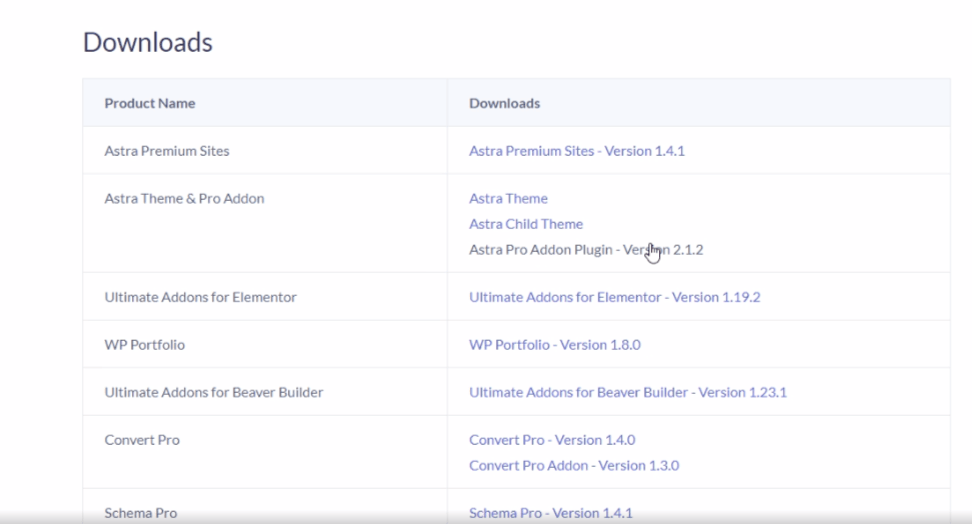
- 安装:
下载后,转到您的WordPress网站,然后单击上传文件。 然后上传Astra pro zip文件夹。
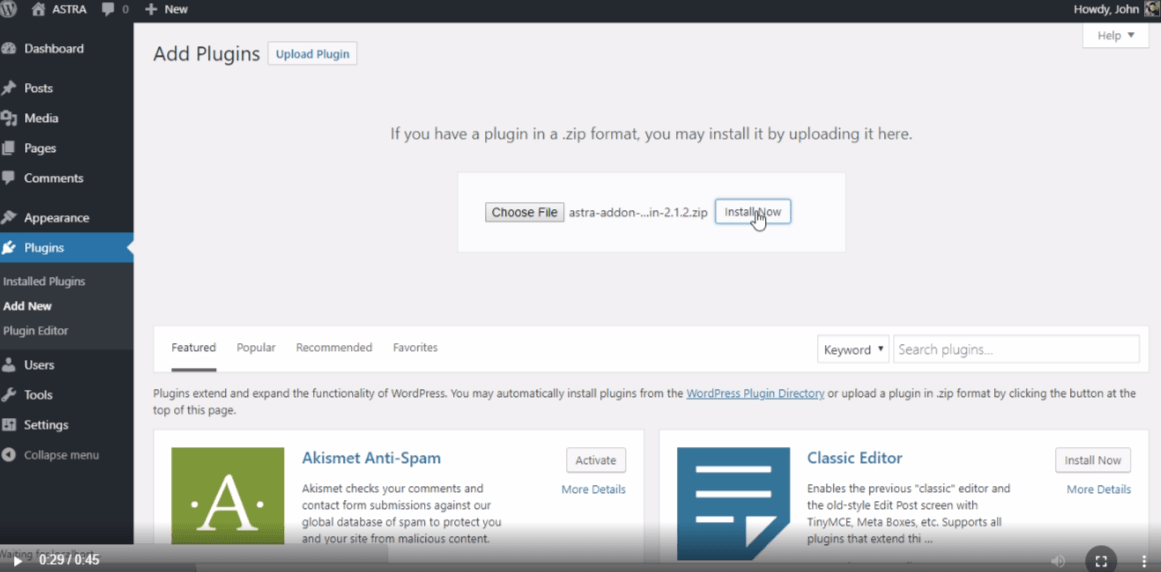
- 启用:
一旦安装了Astra Pro plugin ,请激活该plugin 。
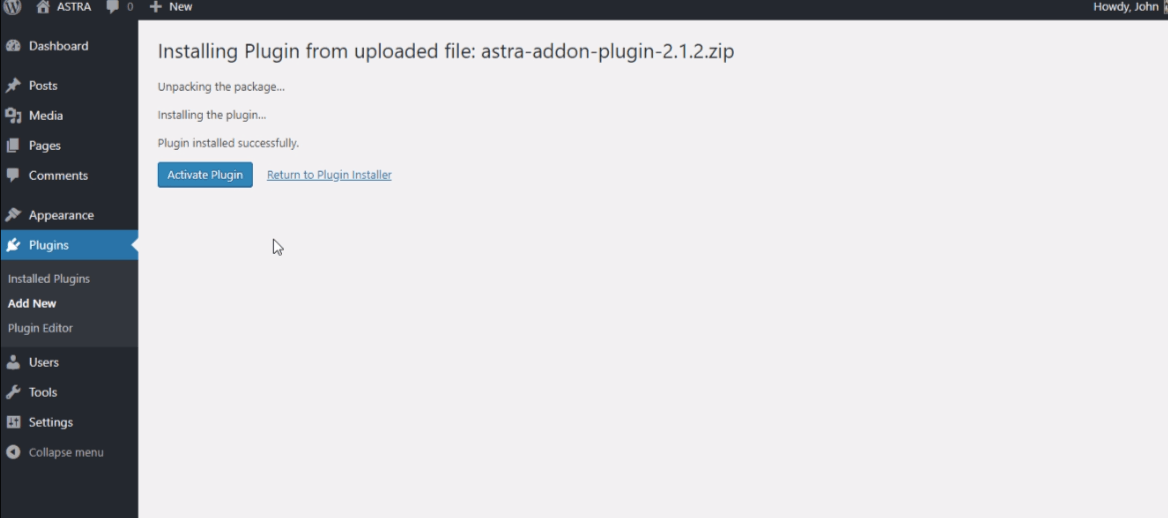
然后激活您的Astra pro Addon许可证。
Astra提供的网站布局:
Astra提供的四个重要布局如下:
- 盒装-容器布局
网站上的容器有两种:主要容器和次要容器。 辅助容器用于包含侧栏的小部件。 相反,主容器包含重要的组件。
在框布局中,小部件和容器显示在框中。 您可以通过以下方式应用此布局:外观>自定义>全局>容器
在Astra专业版中,您可以更改背景颜色和图像。

- 全幅网站布局:
选择全角网站布局时,网站的主包装位于浏览器的边缘。 同时,内容保留在容器的宽度中。 主包装由页眉,内容,侧边栏和页脚组成。
如果您购买了Astra Pro plugin ,这是一项高级功能。
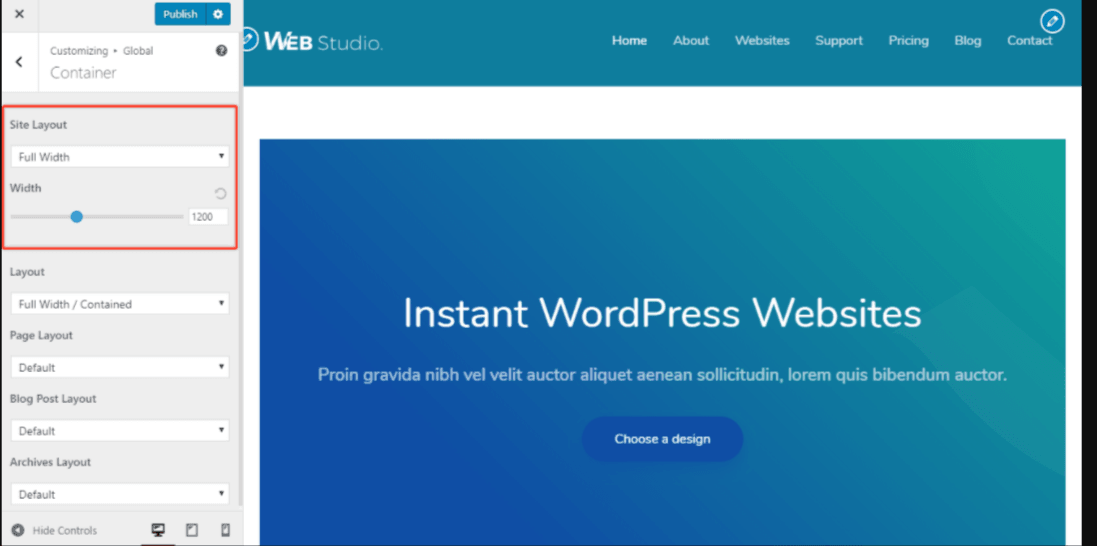
- 填充网站布局:
填充站点布局和全宽度站点布局有很多相似之处。 此布局具有一些有关网站边缘周围的填充的其他选项。
滚动时,填充保持牢固。 此功能使网站更加整洁。
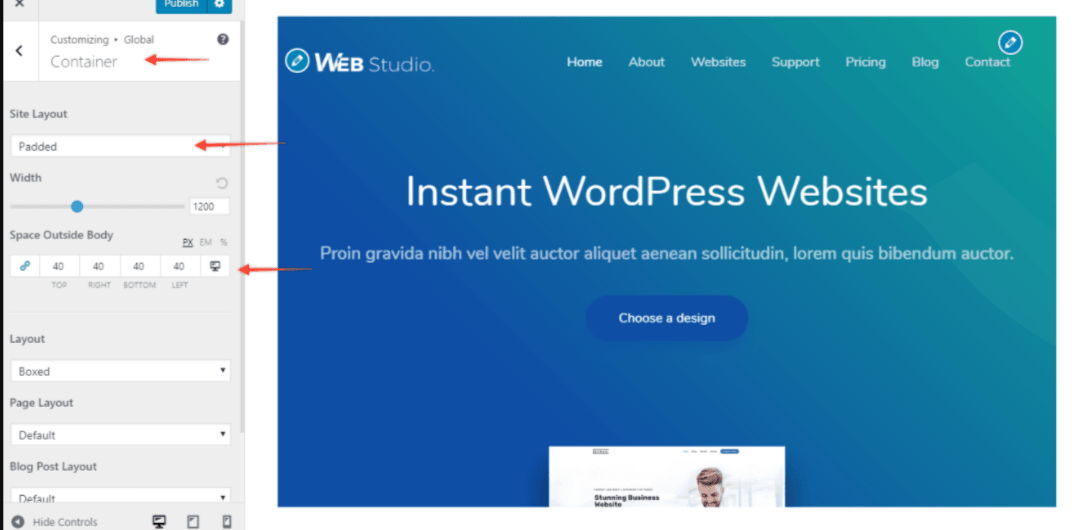
- 流体场地布局:
当在网站上应用此布局时,网站将在所有屏幕尺寸下与浏览器一起流动。 当您希望您的内容适合所有屏幕尺寸的整个浏览器时,可以使用此布局。
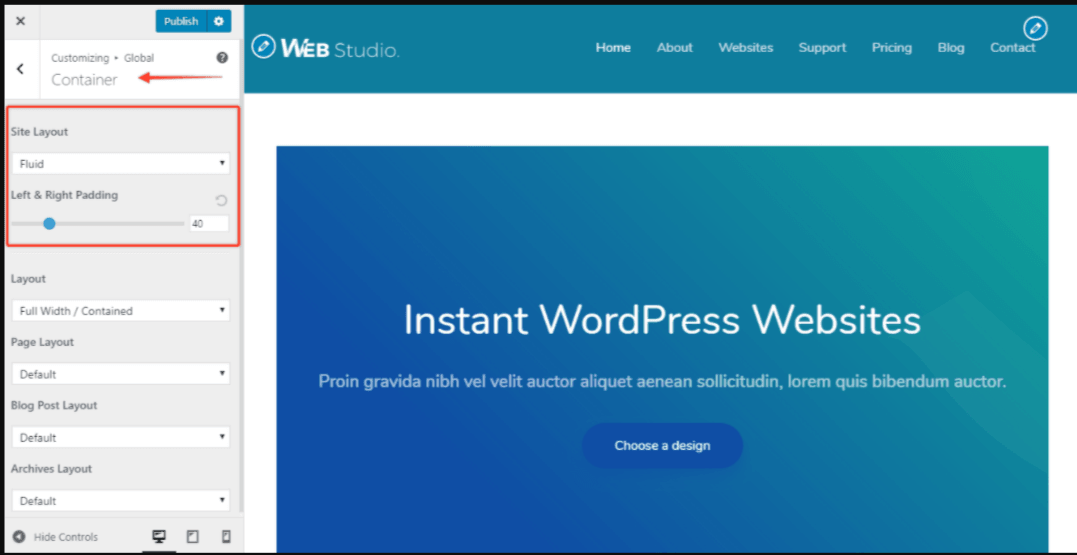
阿斯特拉主题定价
Astra Theme为其用户提供三个包。 他们三个都拥有不同的特权。 在 Astra 上投资将帮助您解锁免费版本中没有的功能。
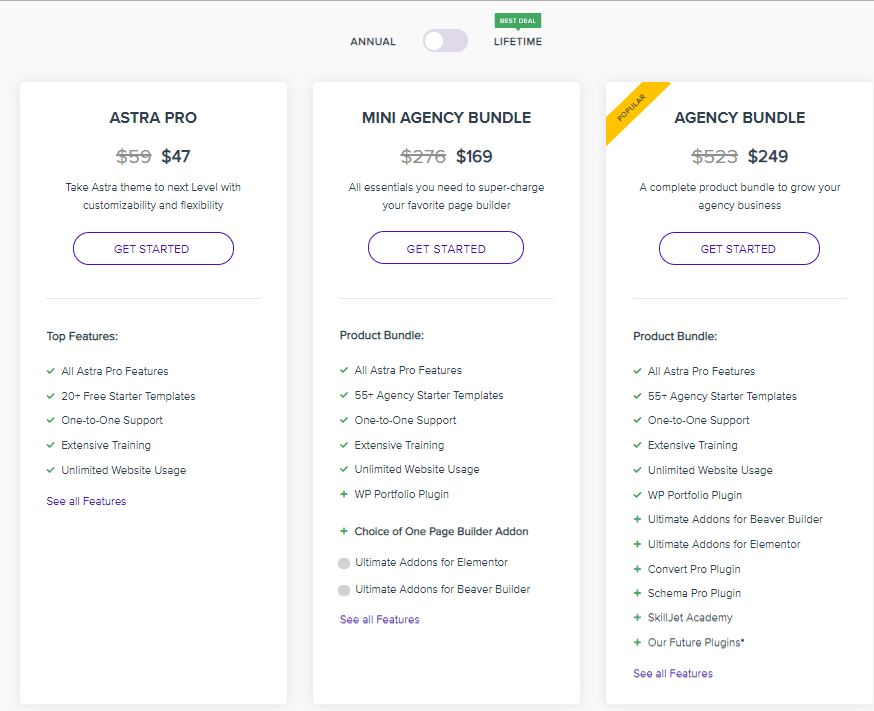
结论
如果您希望您的网站看起来空灵,那么Astra 主题适合您。 此工具不会将您的所有内容杂乱无章地放在一个地方。 它易于使用且响应迅速。 为了让客户保持参与和快乐,请选择 Astra 主题。